windows10怎么添加日语输入法 windows10添加日语输入法的方法
更新时间:2024-01-21 14:38:00作者:zheng
我们可以在win10电脑中添加各种语言的输入法,有些用户就想要在win10电脑中添加日语输入法,今天小编给大家带来windows10怎么添加日语输入法,操作很简单,大家跟着我的方法来操作吧。
具体方法:
1.我们点击桌面右下角的输入法图标,鼠标左键点击即可。然后选择语言首选项
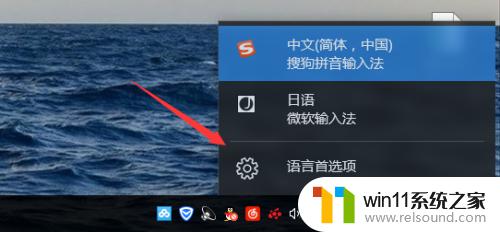
2.在新打开的页面中,我们点击添加语言,如图所示
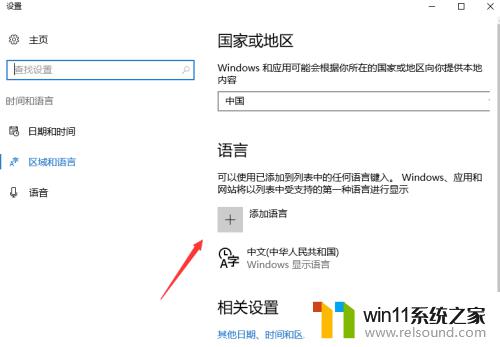
3.找到日语点击添加即可
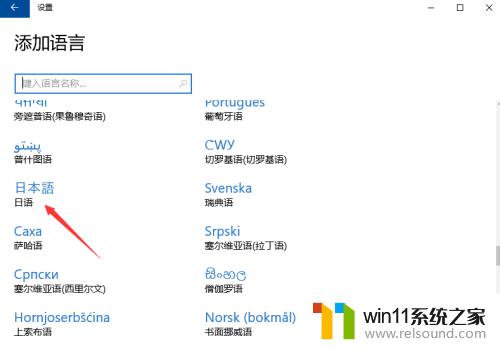
4.系统成功添加日语输入法后,我们点击选择日语输入法即可切换到日语输入模式
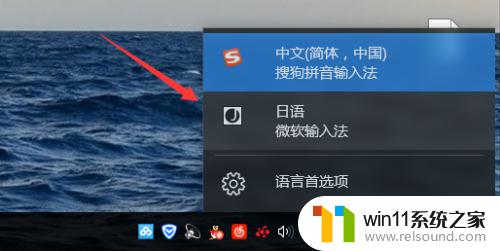
5.然后我们输入日语试试看成功没有啦,本人这么操作是成功添加了日语输入法的
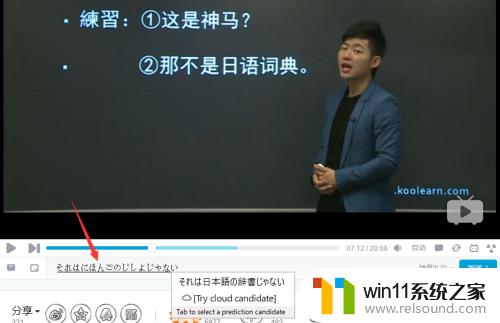
以上就是关于windows10怎么添加日语输入法的全部内容,有出现相同情况的用户就可以按照小编的方法了来解决了。















